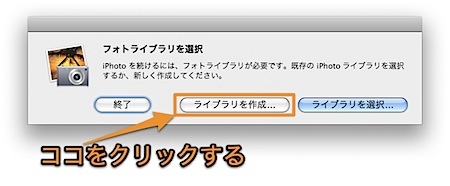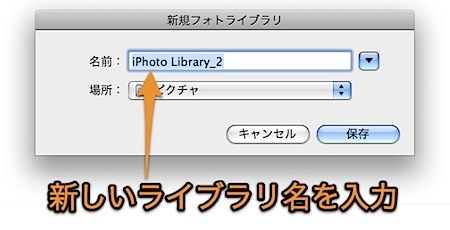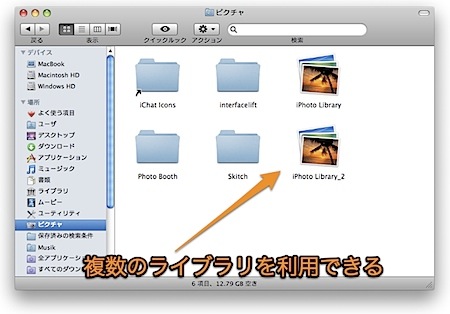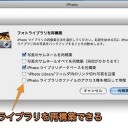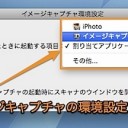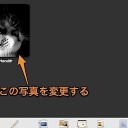iPhoto(アイフォト)で、現在使用しているフォトライブラリとは別のフォトライブラリを作って、年度別のライブラリを作成したり、趣味と仕事のライブラリを別にして写真を管理する方法です。
iPhotoで複数のフォトライブラリを作成
iPhotoでは、基本的に撮影時間別にイベントが自動的に作られて写真が整理整頓されます。
しかし、年度別に整理したい場合や、趣味や仕事など内容別に整理したい場合もあります。また、大量の写真を同じライブラリに入れたままだと、速度の面で不利ですし、何かのトラブルがあった場合に大量の写真を一度に失うことになってしまいます。
そこで、複数のiPhotoフォトライブラリを使用する方法を紹介します。
新しいiPhotoフォトライブラリを作成する方法
新しいiPhotoフォトライブラリを作成するには、「Option」キーを押したままiPhotoを起動します。
すると、下のようなダイアログが現れますので、「ライブラリを作成」ボタンを押して新しいiPhotoフォトライブラリを作成します。
次に、新しいiPhotoフォトライブラリの名前を重複しないように付けて保存します。この段階でこの新しいiPhotoフォトライブラリがデフォルトライブラリとして設定されます。
以下のように複数のiPhotoフォトライブラリを使用することができます。
iPhotoフォトライブラリを切り替える方法
iPhotoフォトライブラリを切り替えるには、「Option」キーを押したまま起動して、「ライブラリを選択」ボタンを押して使用するライブラリを選択します。
以上、Mac iPhotoで複数のライブラリを作って写真を管理する方法でした。